Întrebare
Problemă: Cum se remediază eroarea în imposibilitatea de a redenumi folderele în Windows 10?
Am instalat Windows 10 de la zero ieri, așa că acum sunt pe Creators Update. Îmi place totul pe el, cu excepția faptului că nu pot redenumi niciun folder. Este ciudat, dar presupun că această eroare a venit împreună cu Actualizarea creatorilor. Întâmpină cineva aceeași problemă?
Răspuns rezolvat
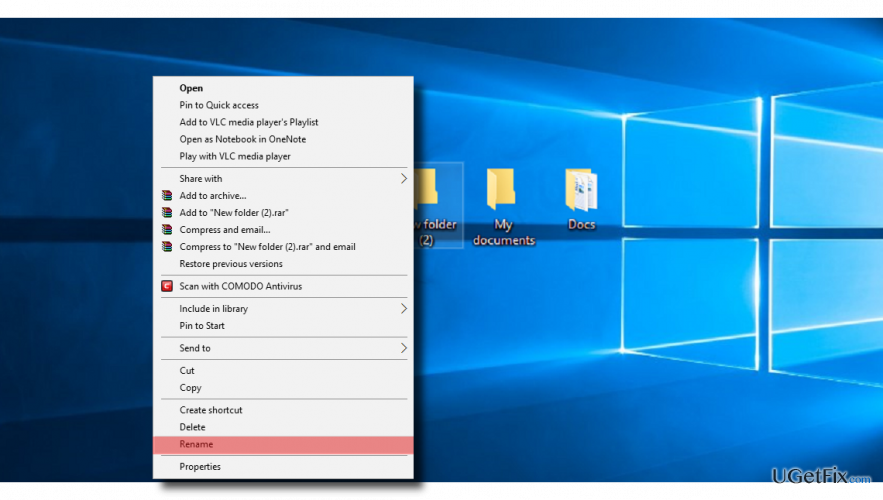
Ai primit „Nu se poate găsi fișierul specificat” sau „Fișierul sau folderul nu există” eroare când încerci să redenumești un folder? Sau poate că atunci când faceți clic dreapta pe un folder aleatoriu, funcția Redenumire dintr-un meniu derulant pur și simplu nu răspunde? În timp ce majoritatea utilizatorilor de PC-uri au raportat despre această problemă după instalarea Windows 10 sau a acestuia actualizări, a fost înregistrat și pe Windows 8.1, unde oamenilor nu li s-a permis să redenumească folderele prin Explorator. Aparent,
nu se poate redenumi folderele este o problemă în curs de desfășurare, care nu a fost încă rezolvată. În timp ce o parte din utilizatorii Windows 10 nu pot redenumi numai folderele noi sau subfolderele, ceilalți nu pot schimba numele pentru niciun folder plasat în orice locație a sistemului. Această eroare aparent neglijabilă poate deveni o durere de cap serioasă, deoarece nu veți mai putea gestiona folderele. În consecință, desktopul și alte locații se pot transforma într-o adevărată mizerie. Prin urmare, dacă nu puteți redenumi folderele, există ceva ce puteți face pentru a remedia acest lucru.Schimbați proprietarul folderului
Pentru a repara sistemul deteriorat, trebuie să achiziționați versiunea licențiată a Reimaginează Reimaginează.
Această problemă nu este foarte probabil să apară pe un computer cu un singur cont de utilizator. Cu toate acestea, dacă computerul dvs. are mai multe Conturi de utilizator, posibilitatea de a schimba anumite foldere poate fi atribuită Contului de utilizator cu privilegii de administrator. În cazul în care nu puteți redenumi niciun dosar din sistem, proprietatea nu este foarte probabil să fie vinovată. Cu toate acestea, dacă doar unul sau mai multe foldere problematice nu pot fi redenumite, vă recomandăm să efectuați următorii pași:
- Faceți clic dreapta pe folderul problematic și selectați Proprietăți.
- Deschis Securitate filă și găsiți Nume de grup sau utilizator secțiune.
- Aici ar trebui să vedeți ce utilizatori au voie să gestioneze folderul. Dacă nu aveți dreptul de proprietate asupra folderului respectiv, selectați Avansat buton.
- Verifică Proprietar secțiune din partea de sus a Setări avansate de securitate fereastra și selectați Schimbare.
- Când se deschide fereastra Utilizator sau Grup, selectați Avansat.
- Introduceți numele dvs Contul utilizatorului și faceți clic Verificați Nume sau puteți face același lucru făcând clic pe Gaseste acum buton.
- Când lista de conturi disponibile este livrată, selectați contul dvs. și faceți clic O.K.
- Verifică Înlocuiți proprietarul pe subcontainere și obiecte și faceți clic O.K pentru a salva modificările.
Modificați Registrul
Pentru a repara sistemul deteriorat, trebuie să achiziționați versiunea licențiată a Reimaginează Reimaginează.
IMPORTANT: această metodă ar trebui să fie efectuată de utilizatori avansați de PC. În plus, vă recomandăm insistent să creați copii de rezervă ale registrului înainte de a iniția următorii pași:
- presa Tasta Windows + R, tip regedit, și apăsați Introduce.
- Click pe HKEY_LOCAL_MACHINE și deschis Fişier -> Încărcați Hive.
- Deschis SOFTWARE stup, redenumiți-l și apoi lansați.
- Când se lansează stupul SOFTWARE, deschideți HKEY_LOCAL_MACHINE\numele stupului dvs.\Microsoft\Windows\CurrentVersion\Explorer\FolderTypes director.
- marcă FolderTypes, faceți clic dreapta pe el și selectați Export.
- Introduceți numele și salvați-l.
- Reveniți la numele stupului și închideți-l.
- Apoi deschideți Meniul Fișier și faceți clic Descărcați Hive -> Da.
- Închideți Registry Editor și găsiți cheia de registry exportată.
- Faceți dublu clic pe el și importați-l înapoi în registry.
- În cele din urmă, reporniți sistemul.
Sper că acum poți cu succes redenumiți folderele pe Windows 10. Dacă tot nu puteți face acest lucru, ar trebui să raportați această eroare la Microsoft, deoarece această problemă poate fi eroarea Windows 10 neremediată. În cele din urmă, vă recomandăm să scanați sistemul cu Reimaginează pentru a verifica dacă problema nu este declanșată de malware.
Reparați automat erorile
Echipa ugetfix.com încearcă să facă tot posibilul pentru a ajuta utilizatorii să găsească cele mai bune soluții pentru eliminarea erorilor lor. Dacă nu doriți să vă luptați cu tehnicile de reparații manuale, vă rugăm să utilizați software-ul automat. Toate produsele recomandate au fost testate și aprobate de profesioniștii noștri. Instrumentele pe care le puteți utiliza pentru a remedia eroarea sunt enumerate mai jos:
Oferi
fa-o acum!
Descărcați FixFericire
Garanție
fa-o acum!
Descărcați FixFericire
Garanție
Dacă nu ați reușit să remediați eroarea utilizând Reimage, contactați echipa noastră de asistență pentru ajutor. Vă rugăm să ne comunicați toate detaliile pe care credeți că ar trebui să le cunoaștem despre problema dvs.
Acest proces de reparare patentat folosește o bază de date de 25 de milioane de componente care pot înlocui orice fișier deteriorat sau lipsă de pe computerul utilizatorului.
Pentru a repara sistemul deteriorat, trebuie să achiziționați versiunea licențiată a Reimaginează instrument de eliminare a programelor malware.

Împiedicați site-urile web, ISP-urile și alte părți să vă urmărească
Pentru a rămâne complet anonim și pentru a preveni ISP-ul și guvernul de la spionaj pe tine, ar trebui să angajezi Acces privat la internet VPN. Vă va permite să vă conectați la internet în timp ce sunteți complet anonim, prin criptarea tuturor informațiilor, prevenirea urmăritorilor, reclamelor, precum și conținutul rău intenționat. Cel mai important, vei opri activitățile ilegale de supraveghere pe care NSA și alte instituții guvernamentale le desfășoară la spatele tău.
Recuperați rapid fișierele pierdute
Circumstanțele neprevăzute se pot întâmpla în orice moment în timpul utilizării computerului: acesta se poate opri din cauza unei întreruperi de curent, a unui Ecranul albastru al morții (BSoD) poate apărea sau actualizări aleatorii ale Windows pot apărea mașina atunci când ați plecat pentru câteva minute. Ca urmare, temele dvs. școlare, documentele importante și alte date s-ar putea pierde. La recupera fișiere pierdute, puteți utiliza Data Recovery Pro – caută prin copiile fișierelor care sunt încă disponibile pe hard disk și le recuperează rapid.